添加视频和音频(添加字幕)...p
第一步:添加视频和音频
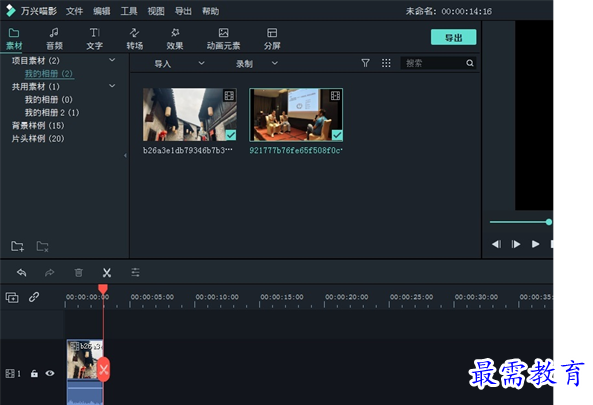
二、处理音频
常常在剪辑视频的时候我们需要关闭或者删除掉视频中的音乐,我们可以选中视频,右键【静音】或者【音频分离】,将分离出的音频【delete】,即可完成音频去除处理。然后我们就可以导入素材,叠加其他的背景音乐啦。
三、裁剪视频
鼠标结合【红色分割轴线】定位到要分割的画面附近,然后使用【小剪刀】可快速裁切视频,多次裁剪,即可将多余的片段分离开,删除即可。视频裁剪完成后,一般分开的视频是默认自己拼接在一起的,若是我们想要调整素材的位置可以直接鼠标按住素材拖动即可。
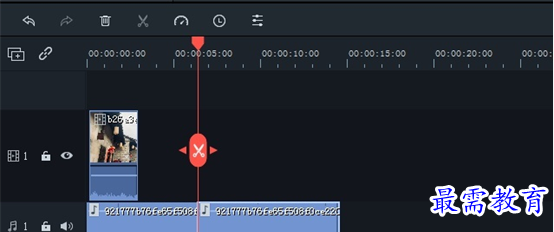
四、快捷添加字幕
选择【文字】,会展开很多文字特效模板。将喜欢的文字特效模板拖到视频素材上方,即可完成模板的应用。在右上方的预览区双击字幕模板,即可开始对文字的内容进行编辑,或者拖动改变字幕的位置。在剪辑去移动字幕的位置,即可调整字幕出现的时间。
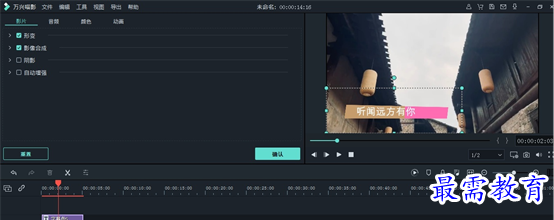
继续查找其他问题的答案?
-
2021-03-1758次播放
-
2018Premiere Pro CC “运动”参数设置界面(视频讲解)
2021-03-1726次播放
-
2021-03-1712次播放
-
2021-03-1717次播放
-
2018Premiere Pro CC 设置字幕对齐方式(视频讲解)
2021-03-179次播放
-
2021-03-178次播放
-
2018Premiere Pro CC 创建垂直字幕(视频讲解)
2021-03-175次播放
-
2021-03-1710次播放
-
2018Premiere Pro CC添加“基本3D”特效(视频讲解)
2021-03-1714次播放
-
2021-03-1713次播放
 前端设计工程师——刘旭
前端设计工程师——刘旭
 湘公网安备:43011102000856号
湘公网安备:43011102000856号 

点击加载更多评论>>